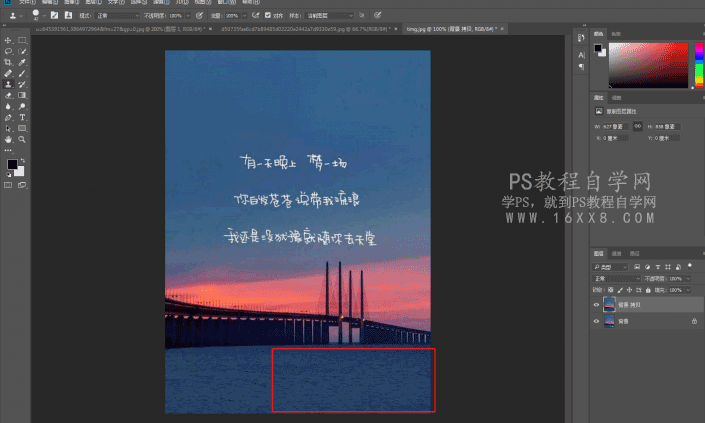利用ps修补工具\修复画笔工具简单快速去除图片中的水印。一、修补工具
1. 双击打开PS,按Ctrl+O打开要去除水印的图片,选择背景层,按Ctrl+J复制图层或者将背景图层拖放到“创建新图层”上
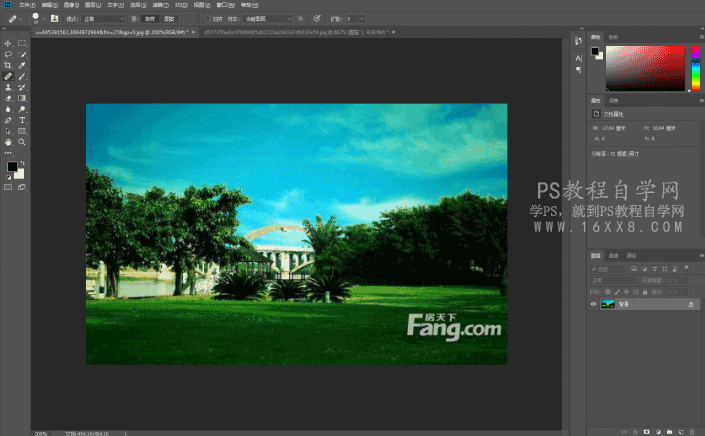
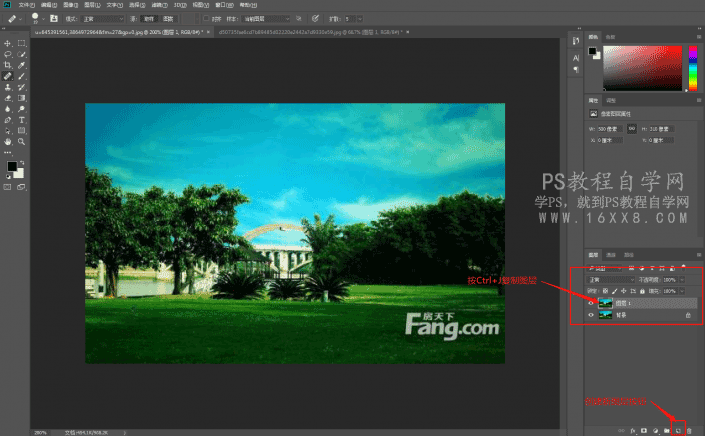
2. 选择工具栏中的“修补工具”,调整工具栏属性
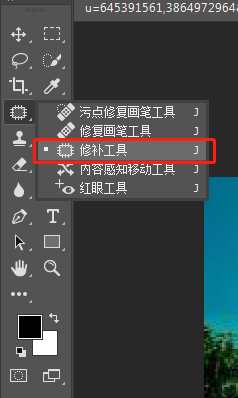

3. 用修补工具,框选出要去除的水印,
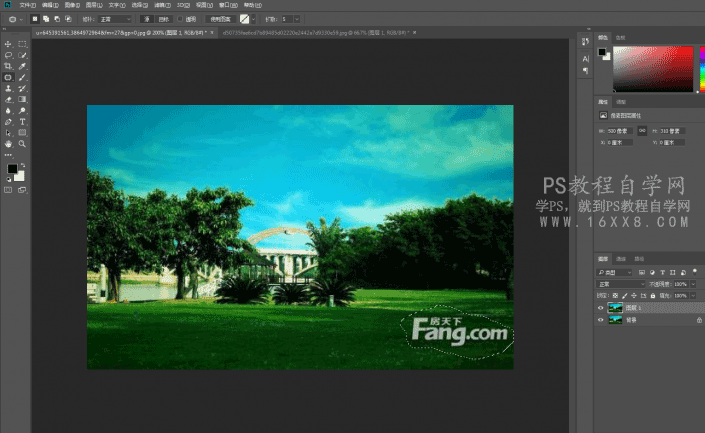
4. 单击左键不松,将选区拖放到与水印位置最相似的区域
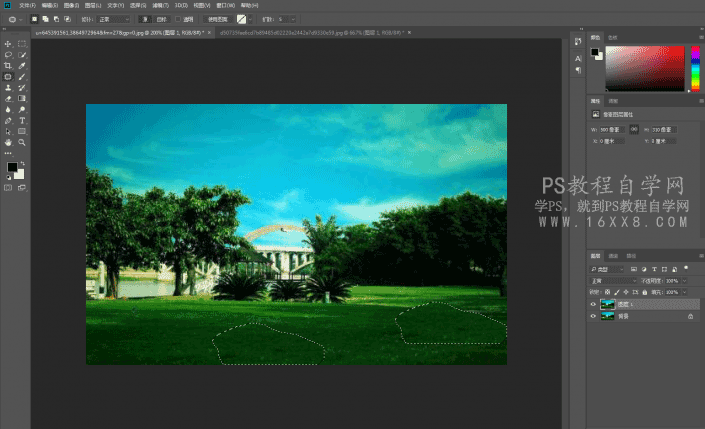
5. 调整完后,取消选区(Ctrl+D)
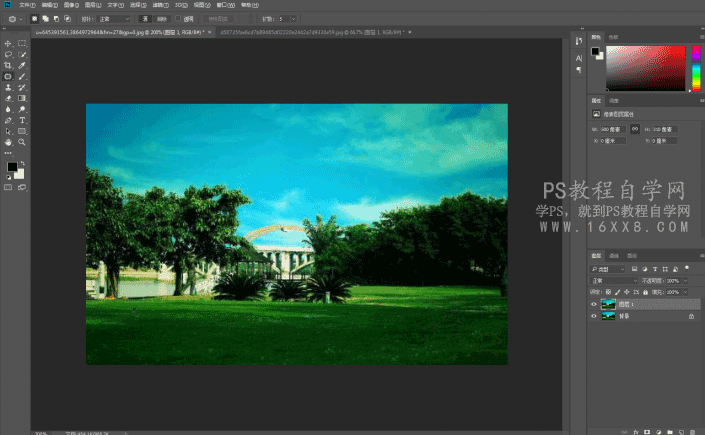
二、修复画笔工具
1.同样用PS打开要去除水印的图片,按Ctrl+J复制图层
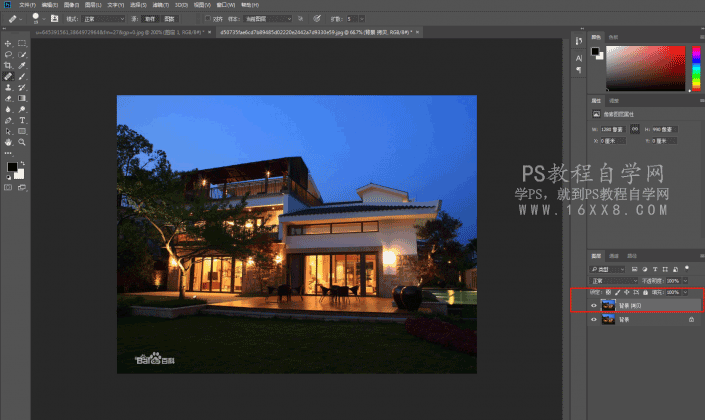
2.选择“修复画笔工具”在要去除水印的附近,选取一个合适的位置,
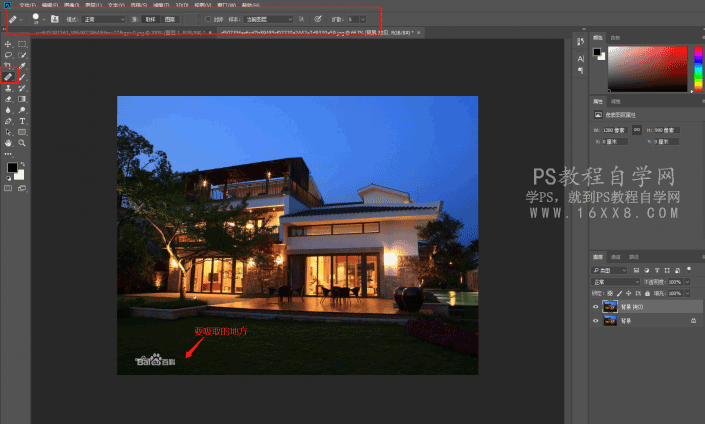
3. 按住Alt键的同时单击鼠标左键,吸取相似的颜色,松开鼠标,在水印上进行涂抹。多吸取和涂抹几次就可以了。
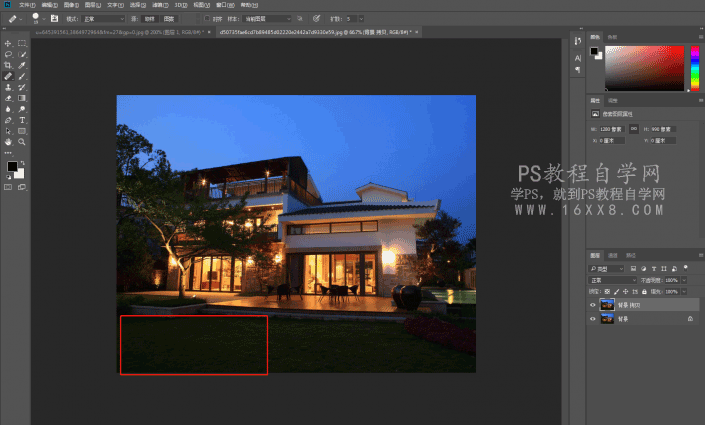
三、仿制图章工具
1.用ps打开要去除水印的图片,按Ctrl+J复制图层
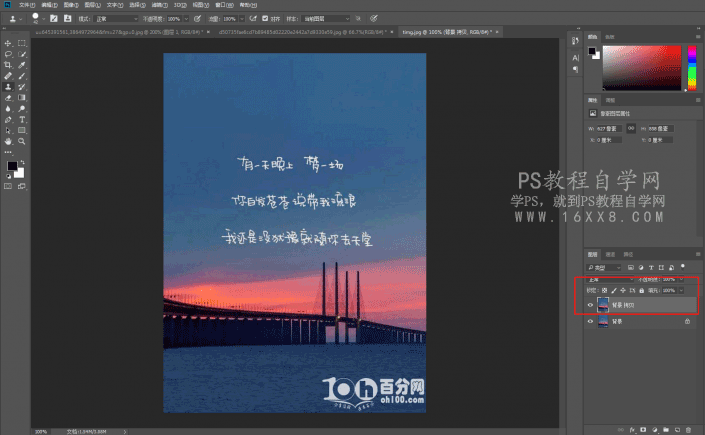
2.选择“仿制图章工具”调整工具栏属性

3. 在要去除水印的附近,选取一个合适的位置,按住Alt键的同时单击鼠标左键,吸取相似的颜色,松开鼠标,在水印上进行涂抹。多吸取和涂抹几次就可以了。